使用win7系统还原备份功能轻松实现系统重装
1、首先打开“控制面板”,并打开“备份还原”,然后点击“创建系统镜像”之后就会出现如下界面;
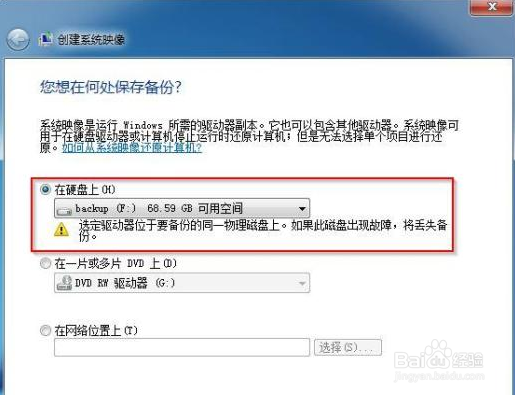
2、然后选择保存在硬盘上,注意win7自带的备份要求在同一个硬盘上,两个以上硬盘的注意硬盘的选择哦;
推荐:win7系统下载win7zhijia.cn/
3、Win7默认是备份C、D两个盘,当然也是可以选择更多,选择好之后,点击“下一步”按钮;
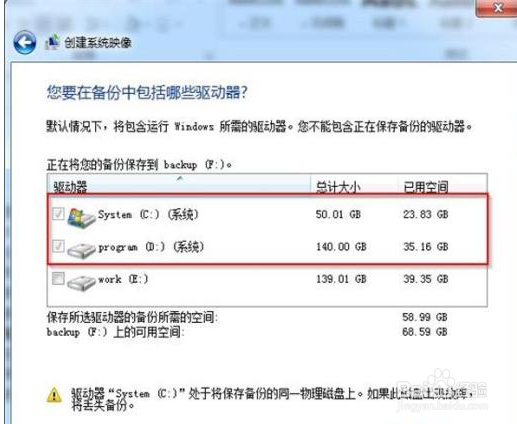
4、 然后选择“开始备份”,备份你的系统,完成后会有一个备份文件,并在下次打开“备份还原”的时候会在列表中显示;
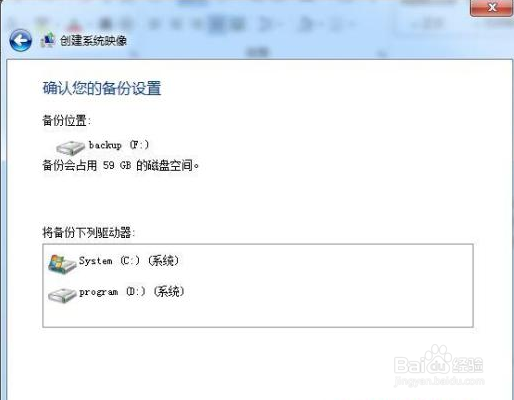
5、之后要是系统出现问题想要还原的时候,直接打开“备份还原”,选择“文件”点击“还原”就可以还原到你以前的系统了,很简单吧。
提示:这个方法也是重装win7系统的方法,有点是不需要有工具支撑,确定是还原时要进入win7系统,备份的体积有点过大。
6、上面跟大家介绍就是关于使用win7系统还原备份功能轻松实现系统重装的全部内容了,感兴趣的朋友们也可以通过上面的方法备份一下,以备后面所需哦。
声明:本网站引用、摘录或转载内容仅供网站访问者交流或参考,不代表本站立场,如存在版权或非法内容,请联系站长删除,联系邮箱:site.kefu@qq.com。
阅读量:96
阅读量:58
阅读量:91
阅读量:37
阅读量:132